如何在Windows 10系统中设定默认打印机
-->
在日常办公场景中,打印机是我们频繁使用的设备之一,为了简化操作流程并提高工作效率,许多用户倾向于设置一个默认打印机,以便在打印文档时无需每次都进行手动选择。对于使用Windows 10操作系统的用户,可能有部分人尚不清楚如何正确设置默认打印机。下面为大家带来详细操作方案,一起来看看吧。
设置方法
1、"win+i"快捷键打开"设置"界面,进入到新界面后,需要点击其中的"设备"选项。
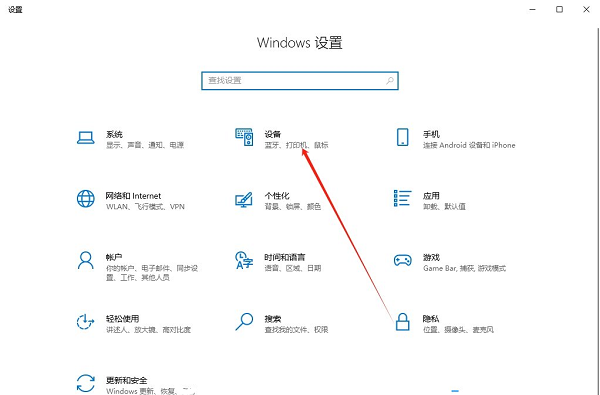
2、在打开的新界面中,需要点击左侧栏中的"打印机和扫描仪"选项。
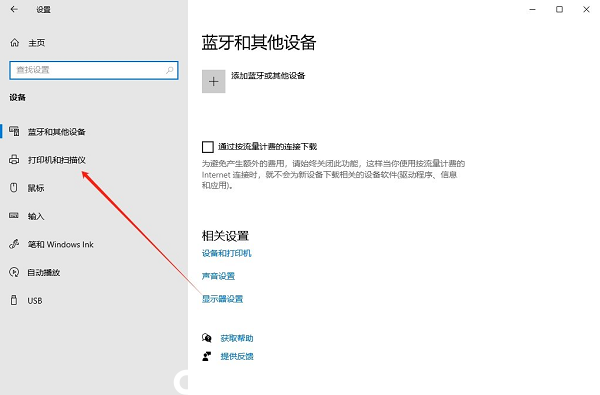
3、随后找到右侧中的"让Windows管理默认打印机",将其小方框取消勾选。
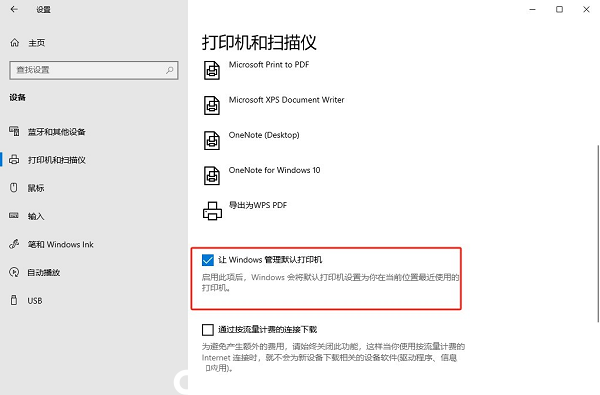
4、然后在"打印机和扫描仪"一栏中,选择需要设置为默认的打印机,点击其中的"管理"按钮。
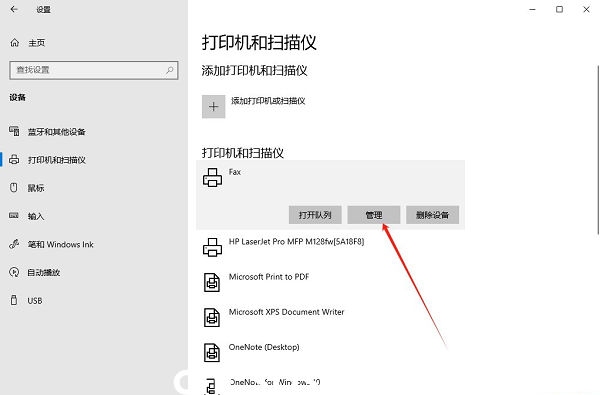
5、最后点击其中的"设为默认值"按钮即可。
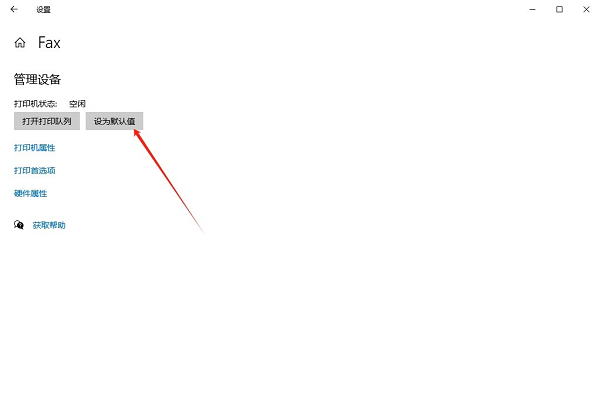
扩展阅读
版权声明:
本站所有文章和图片均来自用户分享和网络收集,文章和图片版权归原作者及原出处所有,仅供学习与参考,请勿用于商业用途,如果损害了您的权利,请联系网站客服处理。









